在Teams团队中快速添加SharePoint Online站点
前言
我们在使用Office 365的过程中,经常会在Teams里创建团队,用来管理项目组和收藏文档,但是,很多信息以文件形式存放并不是一个好的方式。
所以,我们就可以把一些结构化数据,放到SharePoint Online站点中,然后,再把SharePoint Online站点放到Teams的选项卡中。
正文
1.我们先创建好一个Teams团队,如下图:
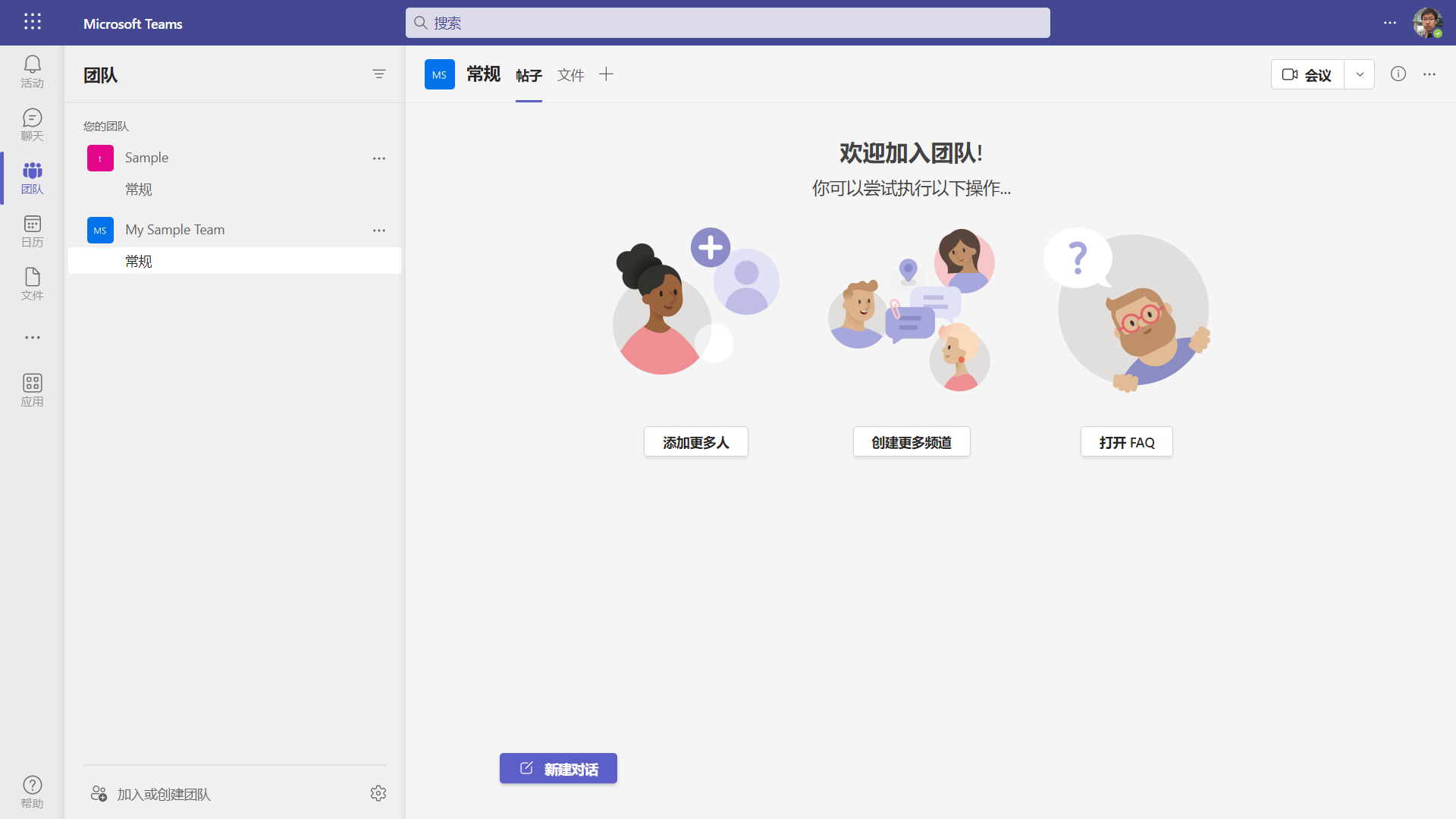
2.点击选项卡上文件右侧的加号,弹出添加选项卡菜单,选择share破,如下图:
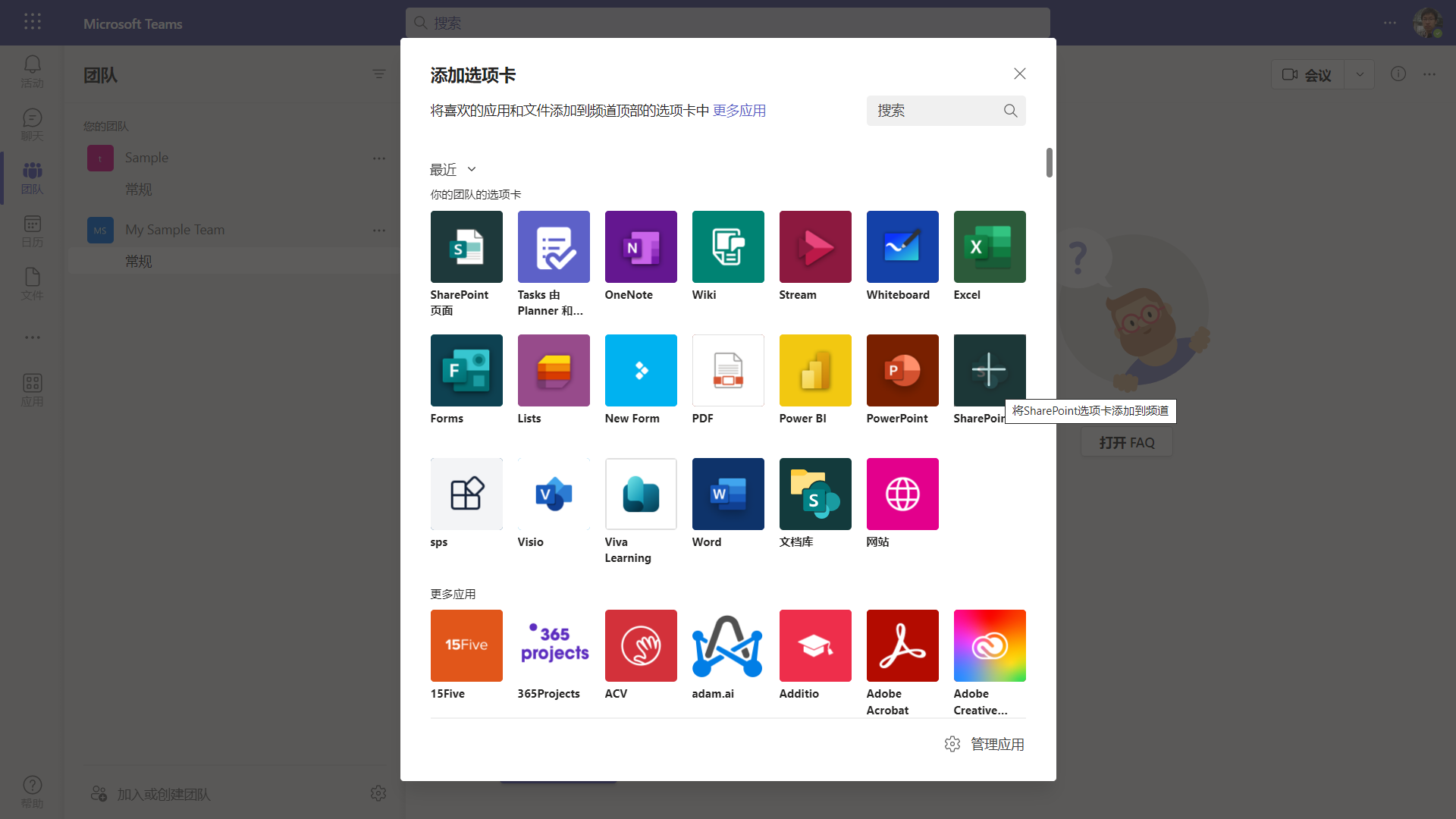
3.选择任何SharePoint网站,输入网站地址,如下图:
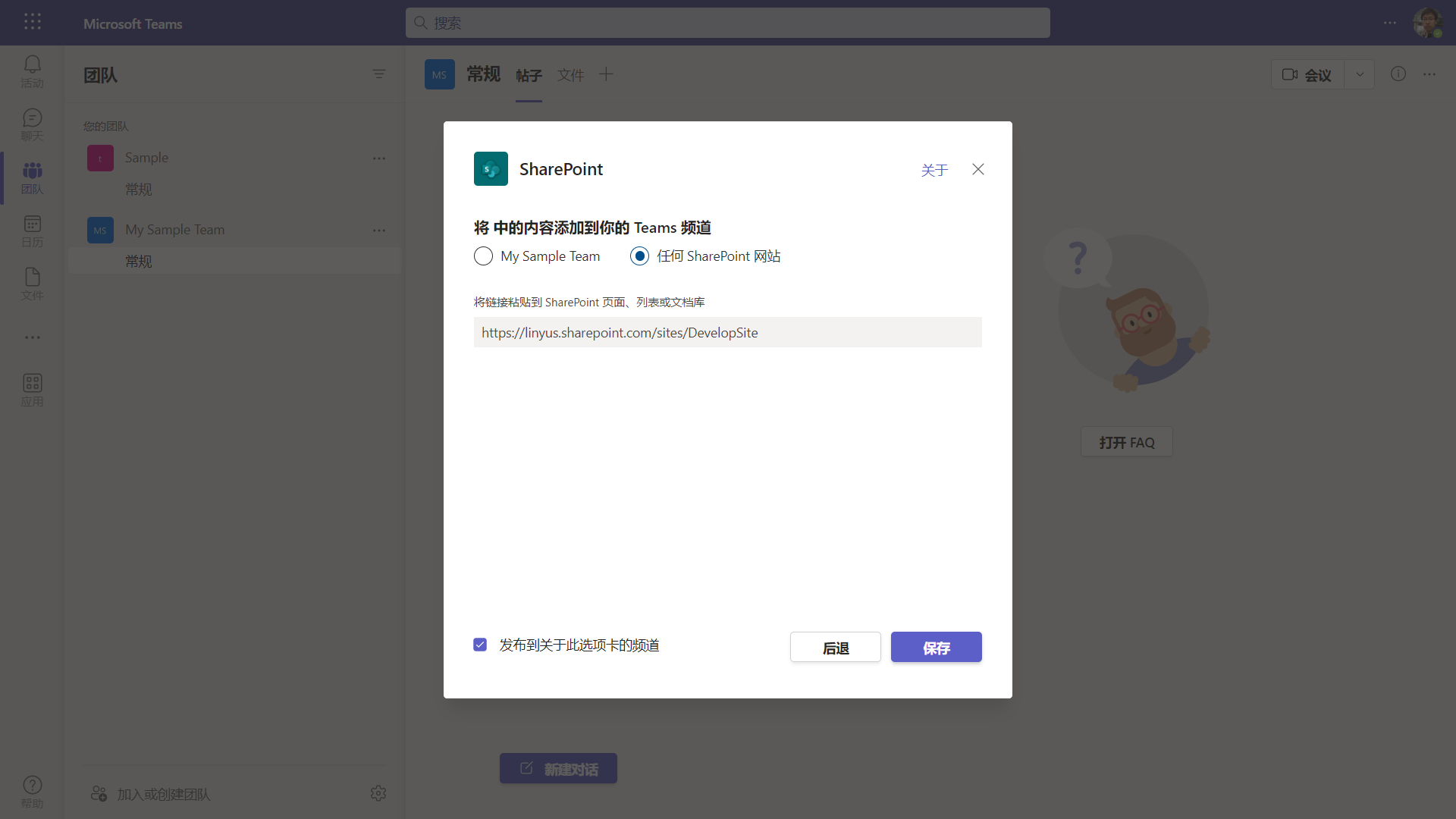
4.点击保存,就把SharePoint站点添加到Teams团队中了,如下图:
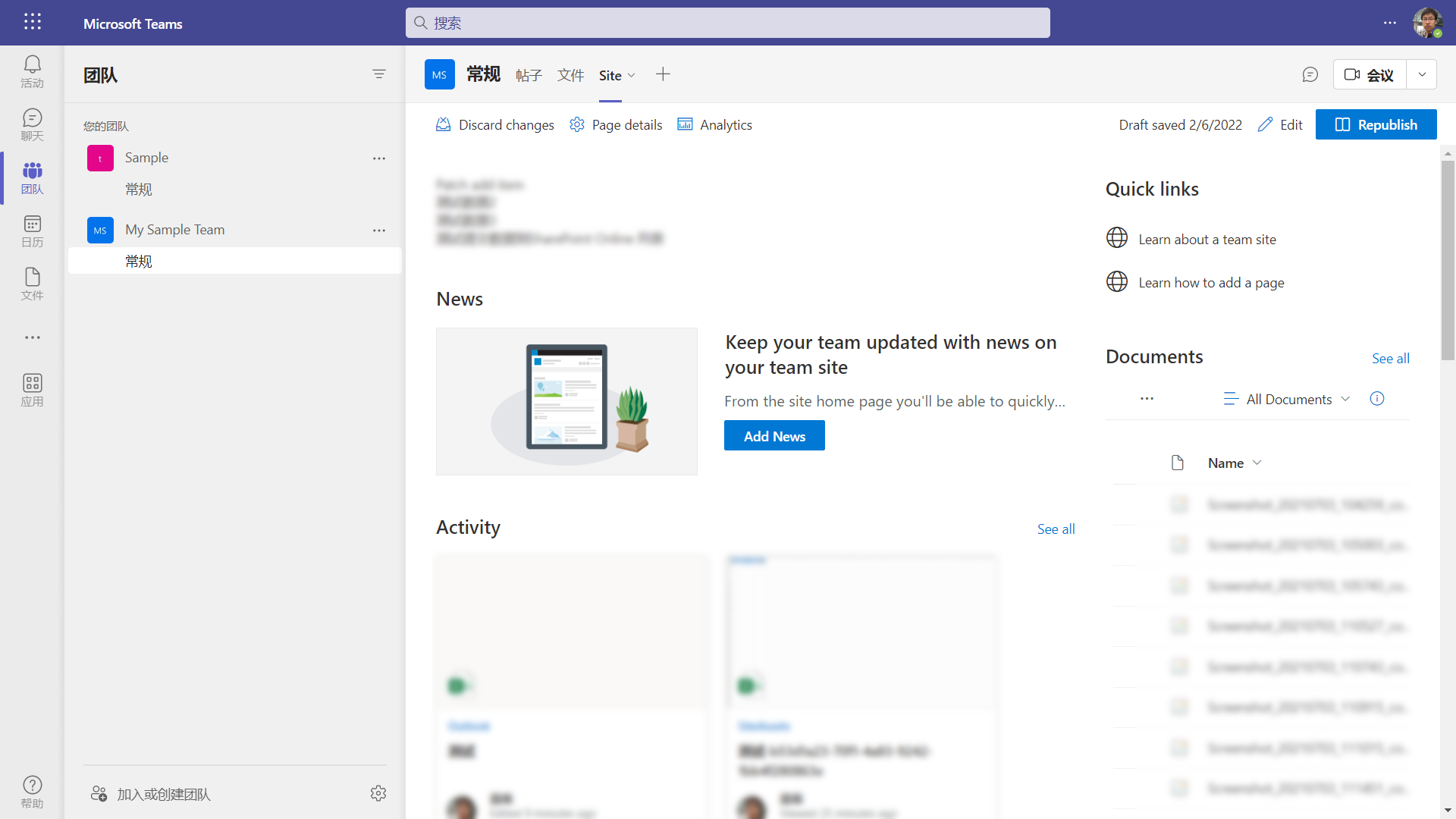
5.如果我们对选项卡的名字不十分满意,我们还可以重命名选项卡的名字,如下图:
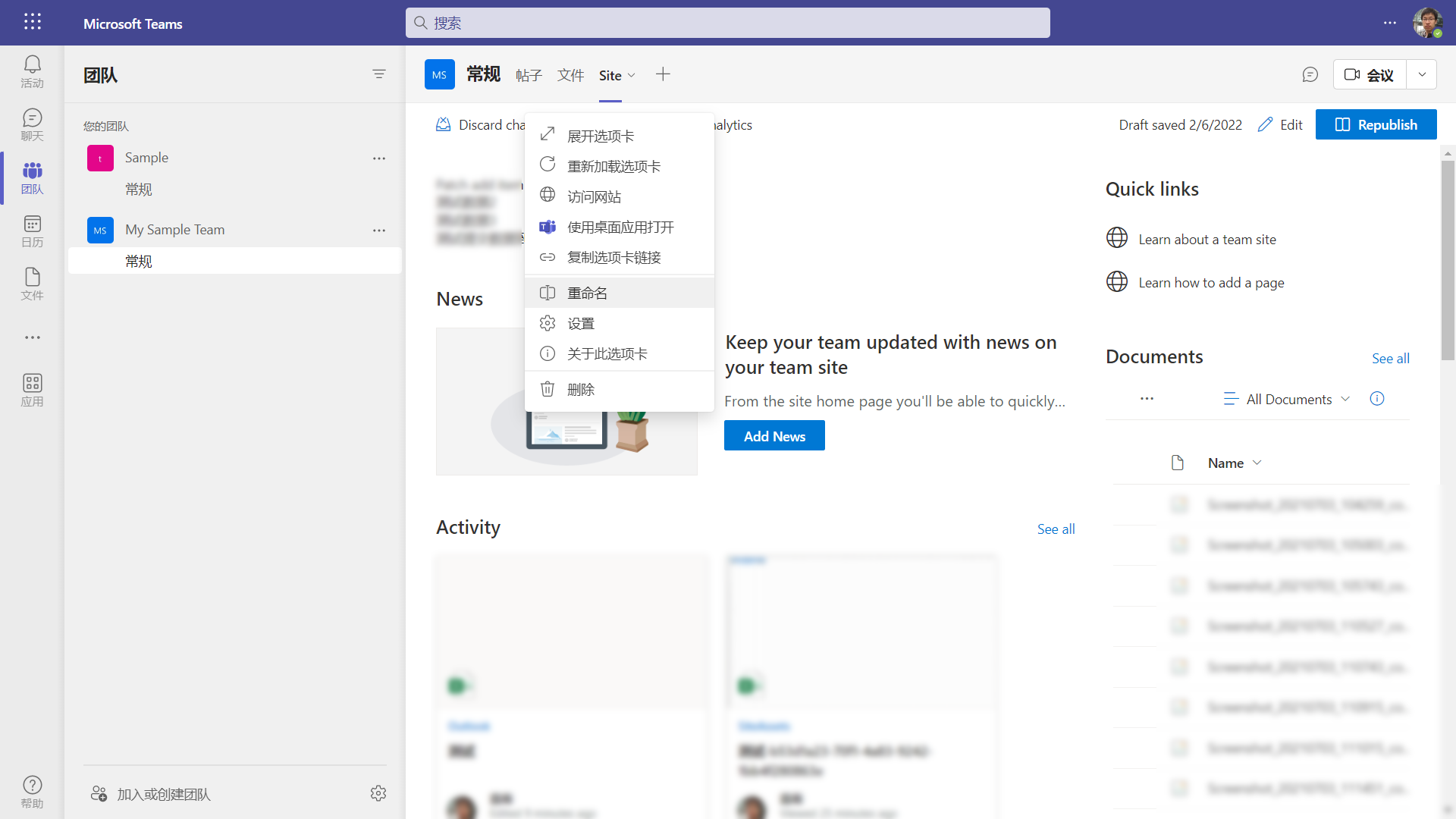
结束语
这种方式把SharePoint Online站点添加到Teams团队,会让我们使用Teams管理项目更加得心应手,因为SharePoint站点中可以快速添加任务、日历管理项目类型的列表。
总之,SaaS应用就是如此便捷,我们可以想尽一切办法提高效率,加油吧~
| 博文推荐: |
| SharePoint 2013 WebPart 管理工具分享[开源] |
| 基于SharePoint 2013的论坛解决方案[开源] |
| SharePoint 2013 学习基础系列入门教程 |
| SharePoint 2013 图文开发系列之门教程 |
| SharePoint Designer 学习系列入门教程 |
| 特:如果有SharePoint项目,欢迎邮件联系我,Email:linyu_s@163.com |




